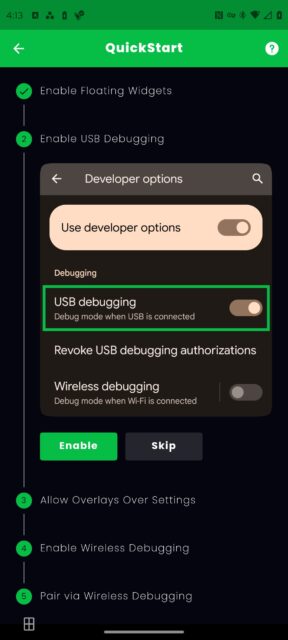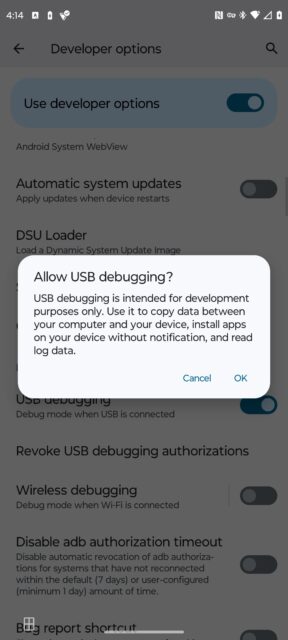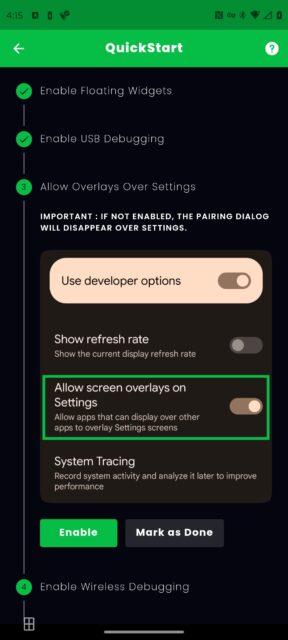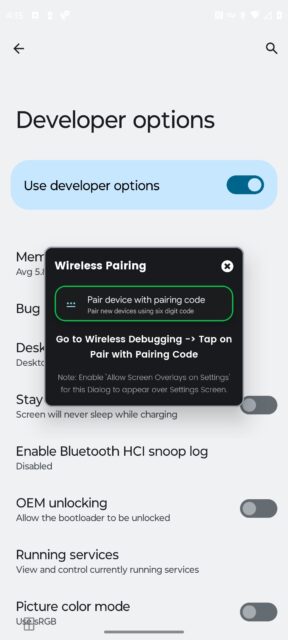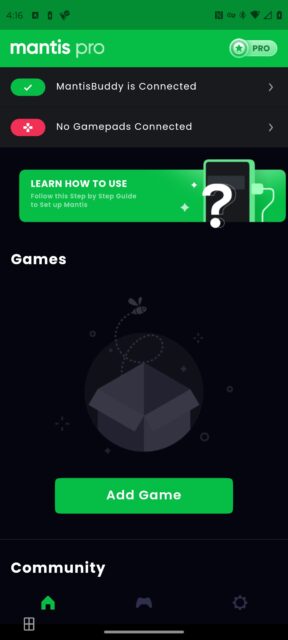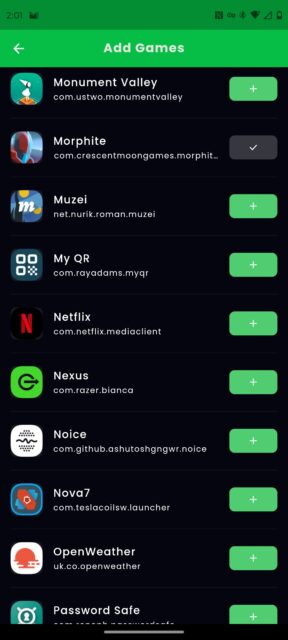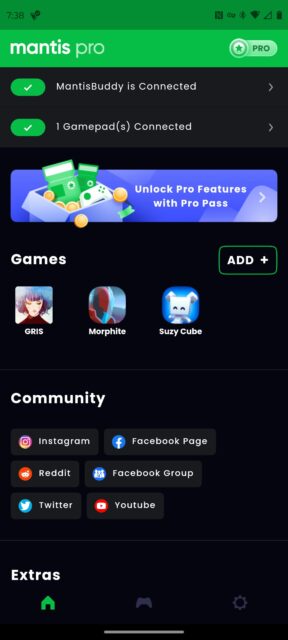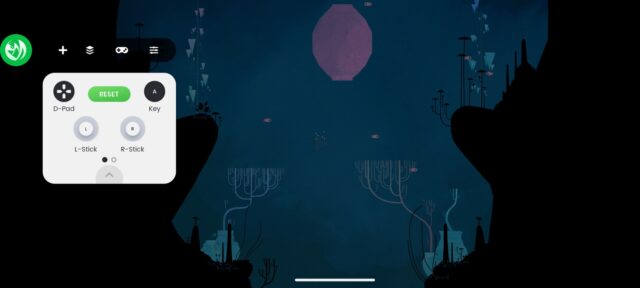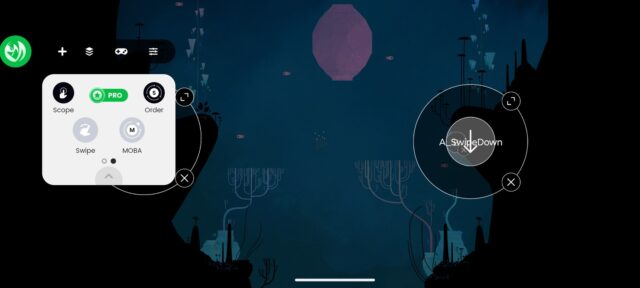آیا می خواهید از کنترلر برای بازی ای استفاده کنید که از آن پشتیبانی نمی کند؟ دکمه Mapping بهترین دوست شماست. با نحوه استفاده از دکمه Mapping برای اجرای هر بازی اندروید با کنترلر همراه باشید.
گیم پدهای زیادی می توانند گوشی هوشمند شما را به یک گوشی قابل حمل تبدیل کنند، اما تنها تعداد کمی از بازی های اندروید از کنترل های فیزیکی پشتیبانی می کنند. خوشبختانه با نگاشت دکمه ها به قسمت های مختلف صفحه با استفاده از اپلیکیشن ها می توانید این مشکل را حل کنید. در این مطلب نحوه استفاده از دکمه Mapping برای اجرای هر بازی اندروید با کنترلر را می بینید.
دکمه Mapping چیست؟
دکمه Mapping به فرآیند تعیین دستی اشاره دارد که با فشار دادن دکمه ای روی کنترلر یا صفحه کلید بازی چه اتفاقی می افتد. وقتی صحبت از بازی در دستگاه های اندروید به میان میآید، معمولا به این معنی است که بازی هایی که فاقد پشتیبانی کنترلر هستند، با گفتن دکمه ها برای فعال کردن قسمت های مختلف صفحه لمسی، کار کنند.
به عنوان مثال، حرکت دادن چوب آنالوگ می تواند شبیهسازی کشیدن انگشت شست در سمت چپ صفحه باشد. فشار دادن دکمه A می تواند ضربه زدن روی سمت راست صفحه را تقلید کند. این کار برای بازی هایی با کنترلر بازی مجازی که در سراسر صفحه پخش شده است سادهتر است، زیرا می توانید یک دکمه فیزیکی را به مکان همتایان مجازی آنها اختصاص دهید.
نحوه استفاده از دکمه Mapping برای اجرای هر بازی اندروید با کنترلر
نقشه برداری دکمه ها یک ویژگی داخلی در اندروید نیست، بنابراین باید از یک برنامه شخص ثالث مانند Mantis Gamepad Pro استفاده کنید که یکی از بهترین گزینه ها برای این کار است.
دانلود: Mantis Gamepad Pro
هنگامی که Mantis Gamepad Pro را از Play Store نصب کردید و آن را باز کردید، باید از یک سری حلقه ها عبور کنید تا آن را فعال کنید. این برنامه به خوبی شما را در هر مرحله راهنمایی می کند:
۱- ویجت های شناور را فعال کنید: این به ویجت Mantis اجازه میدهد در حین بازی در لبه صفحه شما شناور شود.
۲- اشکال زدایی USB را فعال کنید: با این کار برنامه به قسمت های ضروری گوشی شما برای کارکرد دسترسی پیدا می کند.
۳- اجازه پوشش روی تنظیمات: این به Mantis اجازه میدهد دستورالعملها را در بالای سایر برنامهها قرار دهد تا بتواند شما را از طریق تنظیماتی که باید فعال کنید راهنمایی کند.
۴- فعال کردن اشکال زدایی بی سیم: مانند اشکال زدایی USB در Android، اشکال زدایی بی سیم دسترسی به قسمت های ضروری گوشی شما را فراهم می کند.
۵- جفت شدن از طریق اشکال زدایی بی سیم: ارتباطی بین Mantis Gamepad Pro و تلفن شما برقرار می کند.
به گفته توسعه دهنده، این رویکرد به شما امکان می دهد کنترل های فیزیکی را بدون محرومیت از انجام برخی بازی های آنلاین، فعال و استفاده کنید.
به عنوان بخشی از فرآیند راهاندازی، شما همچنین باید یک کنترلر را به گوشی اندروید وصل کنید. چه از کنترلر بلوتوث استفاده کنید چه از یک گیم پد تاشو مانند Raser Kishi V2، برنامه Mantis باید گیم پد را به طور خودکار شناسایی کند.
نکته: Mantis Gamepad Pro تنها انتخاب شما نیست اگر می خواهید با نقشه برداری دکمه در دستگاه اندروید شروع کنید. همچنین باید جایگزین هایی مانند Octopus و Panda Gamepad Pro را در نظر بگیرید که عملکرد اصلی یکسانی را به روش های مختلف انجام می دهند.
نحوه اختصاص دکمه ها به بازی اندروید
نرمافزار نقشه برداری دکمه معمولا از شما می خواهد که این ویژگی را در هر بازی فعال کنید. برای انجام این کار در Mantis Gamepad Pro، مراحل زیر را دنبال کنید:
۱- روی دکمه Add Game در قسمت Games ضربه بزنید.
۲- روی دکمه پلاس (+) در کنار بازی ای که می خواهید با Mantis استفاده کنید ضربه بزنید.
۳- بازی را در قسمت Games جستجو کنید. اکنون می توانید بازی را از داخل برنامه راهاندازی کنید، اگرچه برای اجرای عملکرد نیازی به اجرای آن ندارید.
هنگامی که بازی باز می شود، ویجت Mantis را خواهید دید که در یک طرف صفحه معلق است. روی این ویجت ضربه بزنید تا گزینه های کنترلر ظاهر شود.
شما می توانید هر یک از ورودی های کنترلر را انتخاب کنید، مانند میله های آنالوگ، دکمه های چهره و ماشه ها. سپس جایی از صفحه را که می خواهید فشار دکمه مطابقت داشته باشد بکشید. Mantis Gamepad Pro همچنین از ژست ها پشتیبانی می کند، بنابراین می توانید فشار دادن یک دکمه را معادل کشیدن انگشت به جای ضربه زدن کنید.
این تجربه بی نقص نیست اما با اکثر بازی هایی که به آن می پردازید کار می کند. فقط بدانید که گاهی اوقات ممکن است لازم باشد برنامه Mantis را دوباره فعال کنید، به خصوص پس از ری استارت گوشی.
نحوه استفاده از دکمه Mapping برای اجرای هر بازی اندروید با کنترلر را دیدید. نگاشت دکمه ای به اندازه پشتیبانی کنترل کننده بومی تجربه ای روان را ارائه نمی کند، زیرا مواردی مانند پیمایش منوها و سایر عناصر رابط کاربری که اغلب در اطراف حرکت می کنند همچنان به لمس صفحه نیاز دارند. همچنین ممکن است در زمان های غیرمنتظره با مشکلات دیگری مواجه شوید که با خاموش کردن تنظیمات برنامهنویس و فعال کردن مجدد آن ها فقط زمانی که قصد استفاده از Mantis را دارید، می توانید آن ها را حل کنید.
نحوه استفاده از دکمه Mapping برای اجرای هر بازی اندروید با کنترلر به این ترتیب است. آموزش های مشابه و بیشتر را در چگونه بازی های کلاسیک سوپر ماریو را در دستگاه اندروید بازی کنیم ببینید.